ゲッティイメージズの透かしを削除する2つの最高の方法
ゲッティイメージズのストックから写真を入手して保存することを好む人はたくさんいます。ゲッティイメージズはさまざまな画像を掲載しているウェブサイトです。しかし、プラットフォームから入手した画像には透かしが入っているため、見たり使用したりするのが面倒です。ライセンスを購入しようとした顧客もいますが、費用が高すぎると感じました。 ゲッティイメージズの透かしを削除する、試すことができるいくつかの方法を提供しました。料金を支払うことなく写真を必要に応じて使用するには、この投稿をスクロールし続けてください。そうすれば、それらの画像に最適なソリューションを見つけることができます。
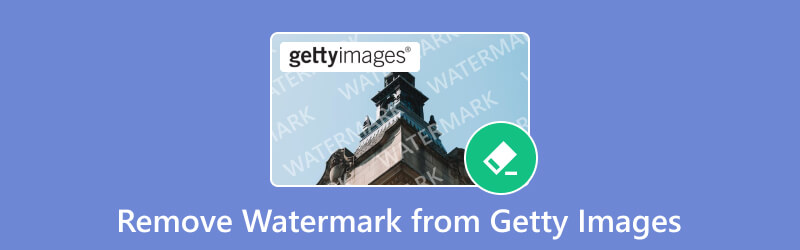
- ガイドリスト
- パート 1. Getty Images Online から透かしを削除する (推奨)
- パート2.デスクトップ上のゲッティイメージズから透かしを削除する
- パート3. 2つの方法の比較表
- パート 4. Getty Images から透かしを削除する方法に関する FAQ
パート 1. Getty Images Online から透かしを削除する (推奨)
写真にウォーターマークがあると、気が散ってイライラしてしまいます。そのため、どんな目的であれウォーターマークを削除したいと考えるでしょう。ゲッティイメージズのウォーターマーク削除ツールをオンラインで探しているなら、 ArkThinker 無料のウォーターマーク除去オンラインインターネット上には数多くのツールがありますが、最も信頼できるツールとして挙げられるのはこのツールです。これを使用すると、透かし、ロゴ、スタンプ、テキスト、絵文字などを削除できます。また、JPG、JPEG、PNG、BMPなどの形式もサポートしています。それだけでなく、削除プロセスを実行すると、ツールは画像の品質を維持します。さらに興味深いのは、このツールが100%無料であることです。つまり、支払うことなく、好きなように透かしを削除できます。このプラットフォームを使用してGetty Imageで透かしを削除するプロセスを知りたい場合は、以下のガイドを使用してください。
ウォーターマーク付きのゲッティイメージをインポートする
最初のステップは、公式ウェブサイトにアクセスすることです。 ArkThinker 無料のウォーターマーク除去オンライン次に、「ファイルを追加して開始」をクリックし、「画像をアップロード」をクリックして、透かし付きの Getty Image をインポートします。
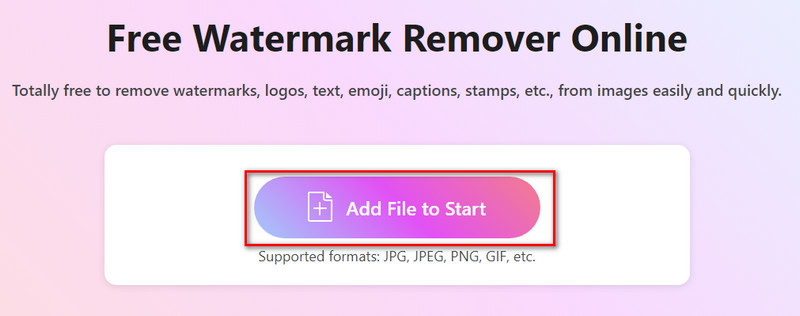
透かしを選択して削除
次に、提供されている選択ツールを使用して、ゲッティ画像の透かし部分を選択します。完了したら、「削除」ボタンをクリックして、透かしの削除プロセスを開始します。
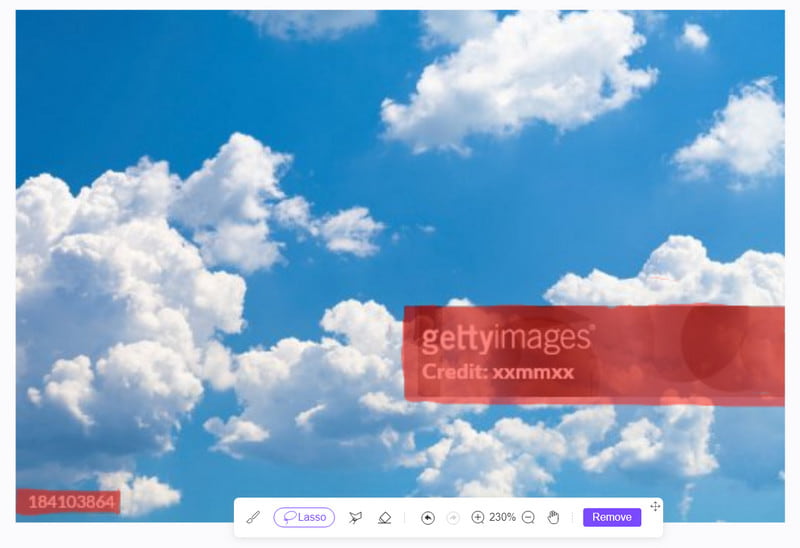
ウォーターマークなしでゲッティイメージを保存
このプロセスにはそれほど時間がかかりません。わずか数秒で、Getty Image の透かしが削除されます。最後に、[ダウンロード] オプションをクリックして、コンピューターに保存します。
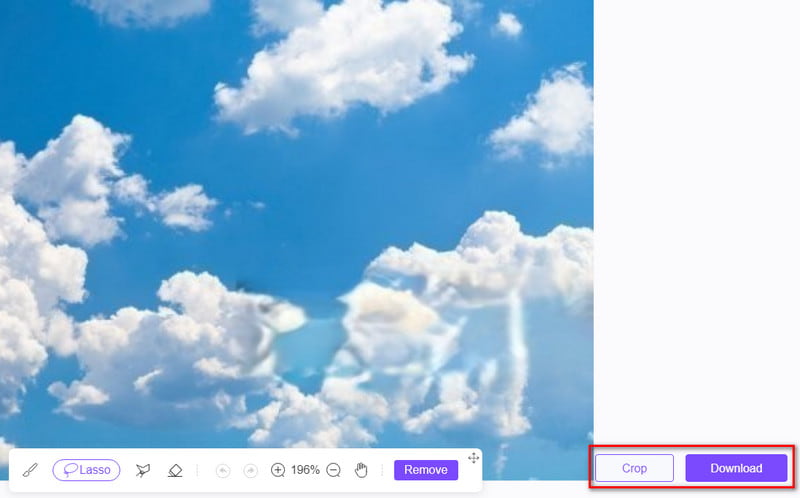
これで完了です。ここでは、ArkThinker Free Watermark Remover Online の仕組みについて学習できました。数回クリックするだけで、ウォーターマークのない Getty Images が手に入ります。必要に応じて画像を使用してください。
パート2.デスクトップ上のゲッティイメージズから透かしを削除する
デスクトップ用の Getty Images 透かし除去ソフトをお探しなら、PhotoDirector をお試しください。これは CyberLink が開発した写真編集ソフトウェアです。これを使用すると、たとえ Getty Images サイトから取得した写真であっても、透かしを除去できます。実際、どの写真からでも透かしを除去できます。さらに、画像編集に使用できるさまざまなツールも用意されています。Getty Images から透かしを除去する方法については、以下のガイドに従ってください。
まず、PhotoDirector をダウンロードして、Windows/Mac PC にインストールします。次に、プログラムのインストール プロセスが完了するまで待ちます。次に、[起動] ボタンをクリックします。
ソフトウェアにアクセスしたら、提供されているオプションから「編集」を選択します。次に、「ファイル」タブに移動して「インポート」をクリックし、透かし付きのゲッティ画像をツールに追加します。
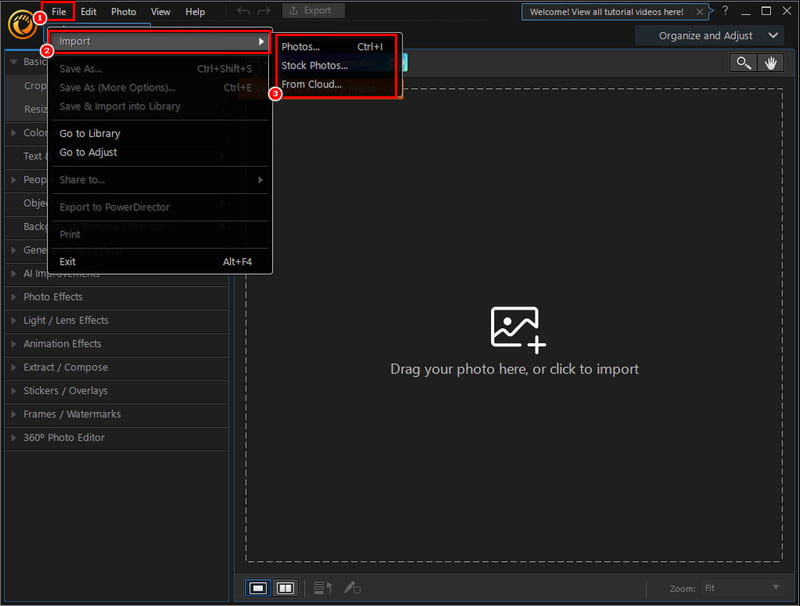
次に、ツールのインターフェースの左側で、[オブジェクトの削除] オプションを選択します。次に、提供されているブラシ ツールを使用して、削除する透かしを選択します。次に、ゲッティ画像から透かしの選択を開始します。
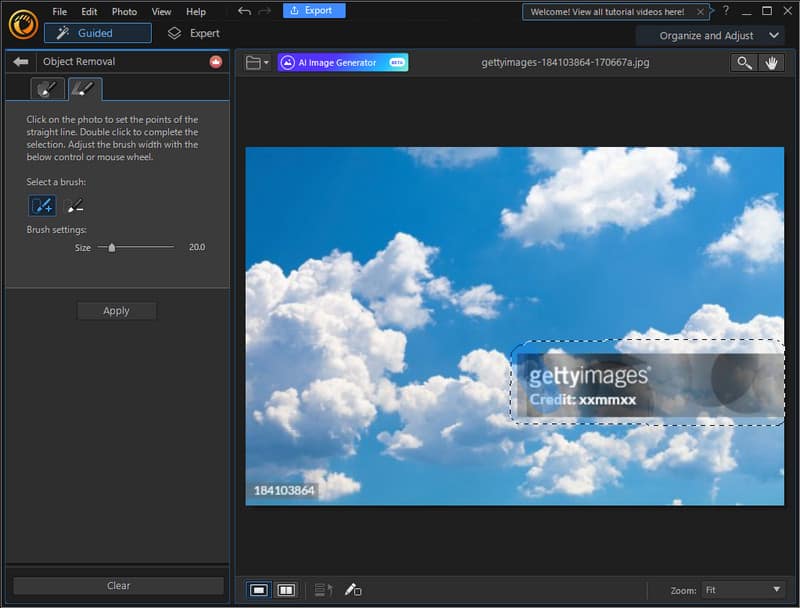
次に、左側の「適用」ボタンをクリックします。その後、ツールが透かしを削除するまで待ちます。完了したら、「ファイル」をクリックし、「名前を付けて保存」または「エクスポート」を選択して、コンピューターのストレージに作業を保存します。
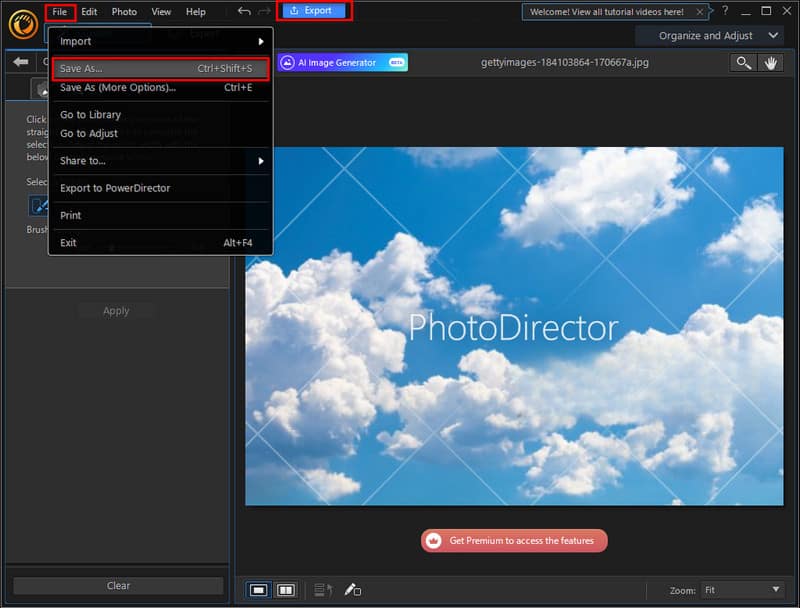
最後に、PhotoDirector を Getty の透かし除去ツールとして使用する方法は以上です。ただし、作業を保存するにはサインインまたはサインアップし、さらに重要なことにプレミアム バージョンを購読する必要があることに注意してください。そのため、ユーザーは透かし除去ツールを使用するのに費用がかかり、手間がかかると感じています。それでも、このソフトウェアは不要な透かしを除去する信頼性の高い方法を提供します。
パート3. 2つの方法の比較表
| 特徴 | ArkThinker 無料のウォーターマーク除去オンライン | フォトディレクター |
|---|---|---|
| プラットホーム | オンライン | デスクトップソフトウェア |
| 使いやすさ | シンプルで使いやすいインターフェース | 直感的なユーザーインターフェース |
| 互換性 | モバイルデバイスを含むほとんどのウェブブラウザで動作します | WindowsとMacで利用可能 |
| 処理速度 | 高速かつ信頼性が高い | 平均 |
| 料金 | 無料 | 有料ソフトウェア(試用オプションあり) |
パート 4. Getty Images から透かしを削除する方法に関する FAQ
Getty Images が透かしを使用するのはなぜですか?
Getty Images が透かしを使用する理由はさまざまです。実際、Getty Images だけでなく、他の多くのストック画像プロバイダーも透かしを使用しています。主な理由の 1 つは、視覚的な抑止力として機能することです。これにより、画像の不正使用を防ぐことができます。同時に、知的財産権を保護するためにも透かしを使用しています。
透かしは著作権保護を意味しますか?
透かしは写真の追加の保護手段として機能します。写真に会社名や Web サイトが表示されていると、盗難防止と潜在的な宣伝効果の両方が得られます。ただし、透かしだけでは、画像を不正使用から完全に保護できない場合があります。したがって、保護を確実にするために著作権登録が必要です。
透かしなしで使用できる画像はどこで見つかりますか?
ロイヤリティフリーの画像を提供するストック画像のウェブサイトやプラットフォームは数多くあります。また、透かしなしで使用できる特定のライセンスの画像もあります。例としては、Unsplash、Pixabay、Pexels などがあります。
透かしの入ったゲッティイメージズを使用できますか?
もちろんです!編集や商業プロジェクトでの使用を目的としていますが、他の目的に使用することもできます。それでも、写真が邪魔だと感じる場合は、ゲッティイメージズからウォーターマークを削除できるプログラムがあります。そのようなツールの1つは ArkThinker 無料のウォーターマーク除去オンライン良い点は、費用をかけずに透かしを取り除けることです。
結論
結局のところ、それが Getty Imagesから透かしを削除する 上位2つの方法を使用します。ここまでで、ニーズに合ったソリューションを選択できたかもしれません。提供されているオプションの中で、私たちが強くお勧めするツールは ArkThinker 無料のウォーターマーク除去オンラインオンラインツールも無料で使用できます。さらに、インターネットに接続している限り、どのデバイスでも使用できます。これにより、透かしの削除がより便利になります。
この投稿についてどう思いますか?クリックしてこの投稿を評価してください。
素晴らしい
評価: 4.9 / 5 (に基づく) 589 投票)
関連記事
- 画像の編集
- アニメーション GIF を編集およびトリミングする 4 つの効果的な方法
- 画像/ビデオとGIFの間で変換する10のGIFコンバータ
- あらゆるコンピュータやデバイスに適した最高の GIF 編集ツール
- デスクトップと携帯電話上の画像からGIFを作成する方法
- キャプション作成ツールを使用して GIF にテキストを追加する方法の簡単な手順
- GIF に音楽を追加: 変換後に GIF に音楽を組み込みます
- GIF Resizer: アニメーション GIF のサイズを変更するための究極のツール
- [6つのツール] GIFループ変更を設定して永久に再生する方法
- GIF カッター: 簡単かつ迅速な方法で GIF をカットする方法
- 画像から Alamy ウォーターマークを削除する方法 (100% 動作)



